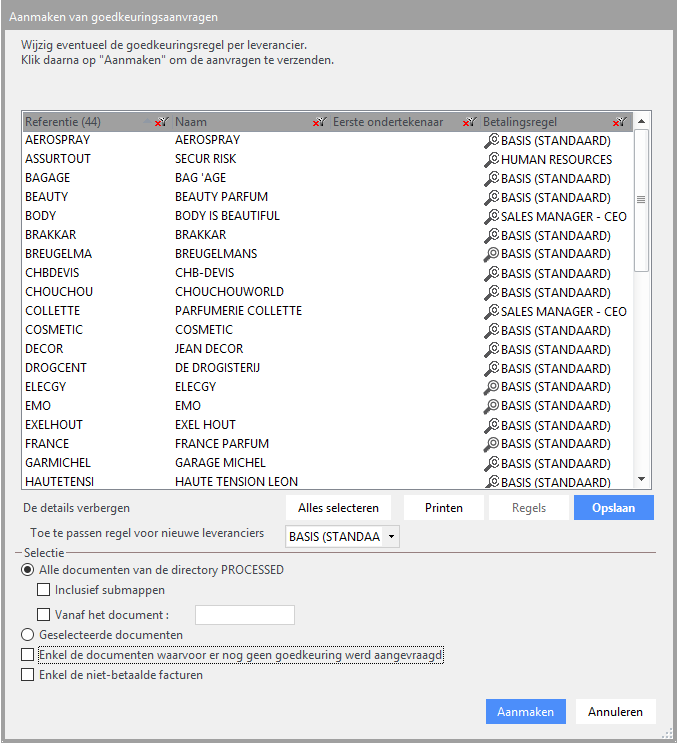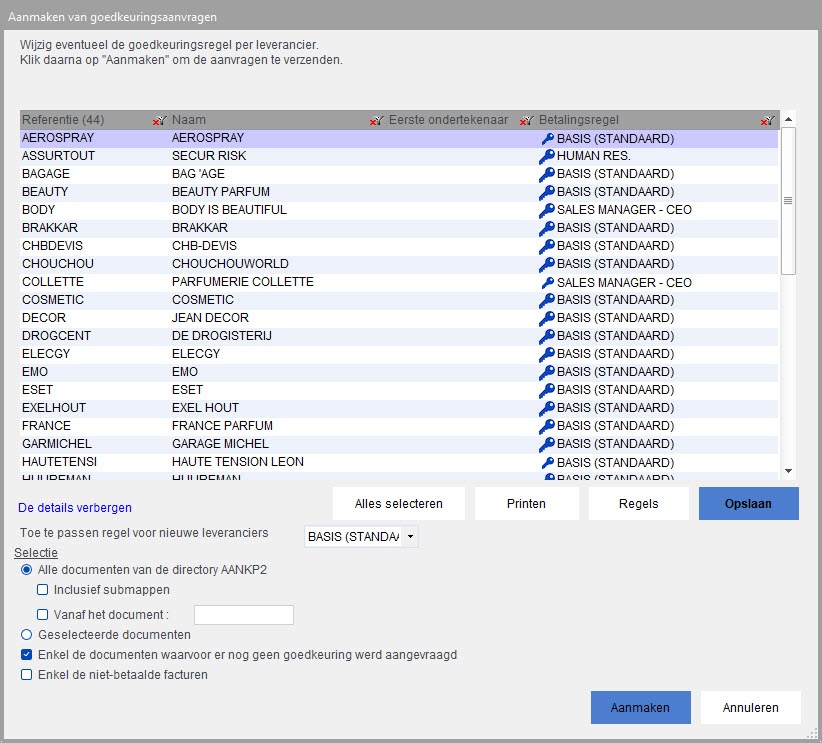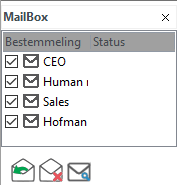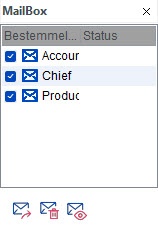Page History
...
U kunt indien nodig bepaalde regels nog bekijken of wijzigen, alvorens de goedkeuringsaanvragen aan te maken.
1ste stap: Aanmaken van de goedkeuringsaanvragen
...
Klik op de knop AANMAKEN, na het maken van uw selectie.
Eens de aanvragen zijn aangemaakt, worden de aanvraagstempels volgens de bepaalde regels geplaatst op de betrokken documenten. De bevestigingsmails wachten om verzonden te worden in de Mailbox van Virtual Invoice.
| Warning |
|---|
Zolang de gebruiker nog niet op de knop heeft gedrukt, werd er nog niets verzonden. Bij het sluiten van Virtual Invoice wordt er in dat geval gevraagd of er e-mails mogen verzonden worden. |
...
Indien u het resultaat gevraagd hebt van het aanmaken van de goedkeuringsaanvragen, krijgt u een samenvatting te zien zoals hieronder is weergegeven. Door op een bepaalde lijn in dit overzicht te klikken, verschijnt de overeenkomstige factuur met de erop geplaatste goedkeuringsaanvraagstempels.
Een rood kruisje betekent dat er geen stempel op deze factuur kon geplaatst worden. Het commentaar geeft de reden waarom weer. Op deze manier kunt u dit verbeteren door manueel een stempel te plaatsen. Bijgevolg zal het rood kruisje vervangen worden door een groen vinkje.
...
3de stap: verzenden van de e-mails naar de goedkeurders
Klik op om de e-mails te verzenden.
Klik op om e-mails te wissen.
| Info |
|---|
De actie WISSEN van de e-mail, vraagt tevens bevestiging voor het verwijderen van de aanvraagstempels op de documenten voor deze ondertekenaar. |
Klik op om de inhoud van de e-mail te bekijken.
Wanneer de goedkeuringsaanvragen zijn verstuurd:
...